Voit muotoilla luvun sosiaaliturvatunnukseksi. Voit esimerkiksi muotoilla 9-numeroisen luvun, kuten 555501234, muodossa 555-50-1234.
Sisältö
Näytä sosiaaliturvatunnukset kokonaisuudessaan
-
Valitse solu tai alue, jonka haluat muotoilla.
-
Valitse Aloitus-välilehdessäValintaikkunan avain

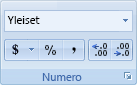
-
Valitse Luokka-ruudussaErikois.
-
Valitse Tyyppi-luettelostaSosiaaliturvatunnus.
Jos olet toisessa sijainnissa, jossa käytetään sosiaaliturvatunnukset eri muodossa tai eri tunnistenumeroita, valitse kieli ja kieli. Kaikilla kielillä ei ole vaihtoehtoa, mutta joillakin on.
Näyttää vain sosiaaliturvatunnukset muutamasta viimeisestä numerosta
Yleisissä turvatoimissa haluat ehkä näyttää vain sosiaaliturvatunnuksen viimeiset numerot ja korvata loput numerot nollilla tai muilla merkeillä. Voit tehdä tämän käyttämällä kaavaa, joka sisältää KETJUTA- ja OIKEA-funktiot .
Seuraavassa ohjeessa näytetään esimerkkitietojen avulla, miten voit näyttää vain neljä viimeistä numeroa sosiaaliturvatunnuksesta. Kun olet kopioinut kaavan laskentataulukkoon, voit muuttaa sitä näyttämään omat sosiaaliturvatunnuksesi samalla tavalla.
-
Luo tyhjä työkirja tai laskentataulukko.
-
Valitse tässä ohjeartikkelissa seuraavat esimerkkitiedot ilman rivi- ja sarakeotsikoita.
Esimerkkitietojen valitseminen
|
|
-
Napsauta solun A1 tekstin edessä ja valitse sitten koko teksti vetämällä osoitinta solujen yli.

-
Kopioi valitut tiedot painamalla näppäinyhdistelmää CTRL+C.
-
Valitse laskentataulukossa solu A1.
-
Liitä kopioidut tiedot painamalla näppäinyhdistelmää CTRL+V.
-
Jos haluat siirtyä tuloksen tarkastelun ja tuloksen palauttavan kaavan tarkastelun välillä, valitse Kaavat-välilehdenKaavan tarkistaminen -ryhmässä Näytä kaavat.
Pikanäppäin – Voit myös painaa näppäinyhdistelmää CTRL+' (korostusnäppäin).
Tärkeää:
-
Parhaana käytäntönä kannattaa välttää kokonaisten sosiaaliturvatunnusten tallentamista työkirjoihin. Tallenna sen sijaan täydelliset sosiaaliturvatunnukset paikkaan, joka täyttää tiukat suojausstandardit (esimerkiksi tietokantaohjelma, kuten Microsoft Office Access), ja käytä sitten vain työkirjojen lukujen neljää viimeistä numeroa.
-
Lisätietoja näistä funktioista on artikkelissa KETJUTA-funktio ja OIKEA-, OIKEAB-funktiot.
Huomautukset:
-
Jos haluat estää muita tarkastelemasta koko sosiaaliturvatunnusta, voit ensin piilottaa kyseisen numeron sisältävän sarakkeen (esimerkkitietojen sarake B) ja suojata sitten laskentataulukon, jotta luvattomat käyttäjät eivät voi tuoda tietoja näkyviin.
-
Lisätietoja on artikkelissa Rivien ja sarakkeiden piilottaminen tai näyttäminen ja Laskentataulukon tai työkirjan osien suojaaminen.
-










